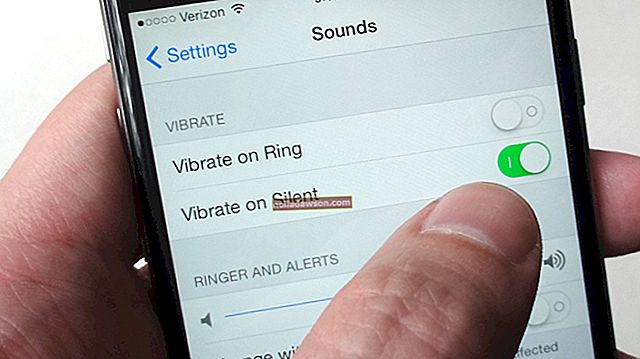Microsoft Word er veldig intuitivt for å lage og redigere tekstbaserte dokumenter. Det ekstra sidescenariet er imidlertid vanlig når du arbeider i Word. Det vises vanligvis etter at du har lagt til og slettet innhold. Når du fyller en side, opprettes neste side automatisk. Hvis du sletter den teksten eller teksten på en forrige side, slettes imidlertid ikke den nye siden du opprettet. Det samme scenariet opprettes når du kopierer og limer inn store tekstblokker og skifter eller justerer formatet. Heldigvis er det enkelt å slette sider og det tar bare noen få sekunder å utføre uten noen avanserte formateringskrav. Det er mye vanskeligere å lære å slette en side i WordPress eller en annen applikasjon av den art.
Hvordan slette en side i Word - tomme sider
Tomme sider er vanligvis plassert på slutten av et Word-dokument etter at teksten er fjernet. Dokumentet er redusert og den ekstra siden eller sidene kan bestå. Det er en god praksis å slette dem, slik at de ikke skriver ut, konverterer til en PDF-versjon eller legger igjen en haug med tom plass på slutten av dokumentet. Sidene blir ofte automatisk slettet i den siste versjonen av Microsoft Word. Hvis de ikke slettes automatisk, må du kontrollere at det ikke er noen tegn igjen på siden. Selv en periode vil føre til at siden forblir aktiv. Plasser markøren på siden og trykk på tilbaketasten til markøren hopper til den siste siden som er opptatt av tekst. Den tomme siden skal være borte på dette tidspunktet.
Slett en side i Word - okkuperte sider
Det er også enkelt å slette en side som er fylt med innhold. Bare velg innholdet og trykk på tilbaketasten eller slett-tasten. Dette inkluderer tekst, diagrammer og annen grafikk som er inkludert i dokumentet. Forsikre deg om at grafikken er uthevet, ellers vil de ikke slettes fra siden. Vær også forsiktig med å bare velge innholdet du vil fjerne, da du ikke vil kunne gjenopprette innhold ved et uhell slettet med mindre datamaskinen har en automatisk sikkerhetskopifunksjon som kjører i bakgrunnen. Alternativt kan du lage en sikkerhetskopi av originaldokumentet før du formaterer og sletter innhold. Sikkerhetskopien vil forhindre at du ved et uhell sletter verdifull informasjon.
Tips
Control + G-funksjonen er en rask måte å slette en hel side, inkludert alt innhold på den spesifikke siden. Plasser markøren på siden du vil slette, og velg Control + G samtidig på tastaturet. Et funksjonsvindu vises. Skriv \ side i boksen under Gå til, og siden vil bli fjernet umiddelbart.